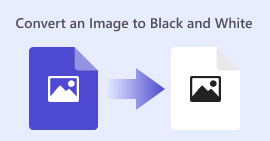ビデオ カラーライザーの仕組み: 2023 年に使用すべきツール トップ 3
白黒トーンで撮影した古いビデオはありますか? 1 回の再生で当時を思い出すこともできますが、ビデオにカラーを付けることで、時代を超越した作品にすることができます。ありがたいことに、デジタル時代は多くの技術的発見をもたらしました。 白黒ビデオをカラー化する。このガイドポストでは、カラーとインテリジェントなアルゴリズムを使用して、映像のカラーをシームレスに調整できる、優れたパフォーマンスのプログラムを紹介します。

パート 1. ビデオをオフラインでカラー化する
のような強力なソフトウェアを使用すれば、古いフィルムをカラー化したフィルムに変換することはもう面倒ではなくなります。 ビデオコンバーター究極。このツールは主にビデオとオーディオの変換に使用されますが、白黒ビデオを生き返らせることができるビデオ編集ツールも付属しています。それに加えて、Video Converter Ultimate は、編集プロセス中に加えた変更を確認できるリアルタイム プレビュー パネルを提供します。さらに、切り抜き、回転、無数のフィルターの選択肢を映像に追加して、創造性をさらに高めることができます。この優れたツールを使用して白黒ビデオをカラー化するには、以下の簡単なガイドに従ってください。
ステップ 1. Best Video Colorizer を起動する
まず、お使いのデバイスに最適なオペレーティング システムをクリックして、Video Converter Ultimate のインストーラーをダウンロードします。その後、インストール ウィザードを実行して、コンピュータ上でプログラムを起動します。
無料ダウンロードWindows7以降の場合安全なダウンロード
無料ダウンロードMacOS10.7以降の場合安全なダウンロード
ステップ 2. プログラムにファイルをインポートする
次に、 MV Video Converter Ultimate のセクションをクリックして、ビデオ エディタにアクセスします。そこから、 プラス ボタンをクリックして生の映像をインポートし、画面に読み込まれるまで待ちます。
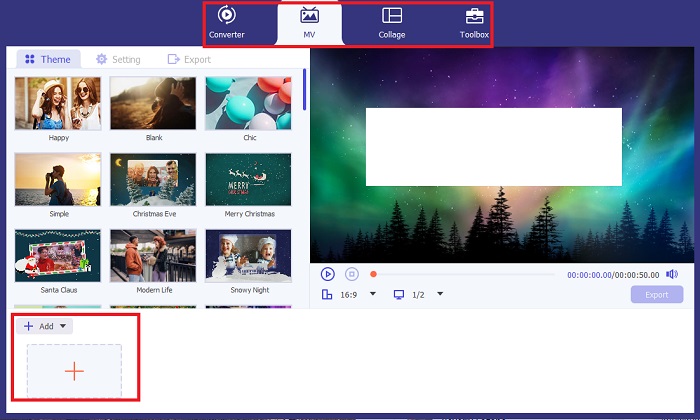
ステップ 3. 映像をカラー化する
ファイルをアップロードした後、矢印をドラッグして色調整を追加します。ビデオにインスタント効果を追加するための事前に設定されたフィルターもあります。
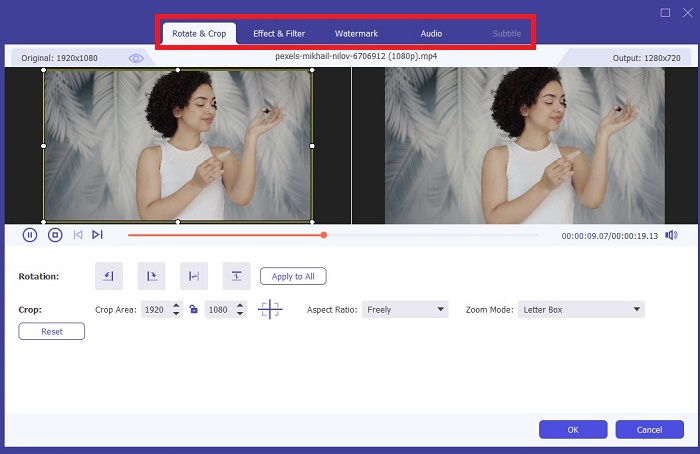
ステップ 4. 出力を保存する
カラー化されたビデオに満足したら、 書き出す ボタンを押して最終プロセスに進みます。次に、ファイルの fps、名前、解像度、形式を変更して、 エクスポートを開始 出力をローカル ファイルに保存します。
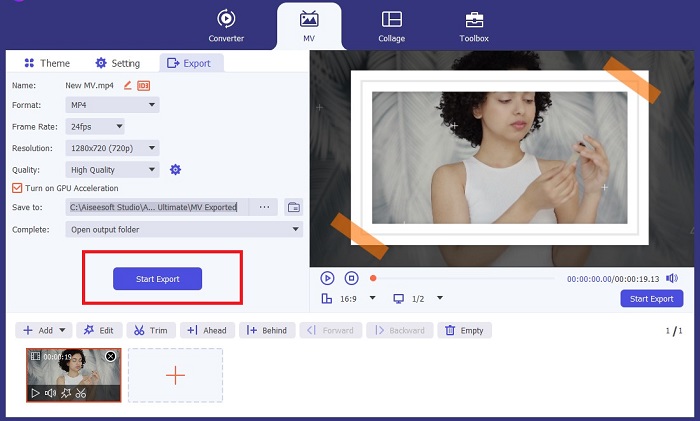
パート 2. オンラインでビデオを無料で着色する
オフライン プログラムをインストールするためのストレージが不足している場合、オンライン ツールは優れた方法です。 AI テクノロジーを使用すると、退屈なビデオや写真が即座に生き返ります。 PickFrom は、ユーザーがカラー キャリブレーション アルゴリズムを使用して映像に色合いを追加できる、無料のオンライン動画です。 Opera、Chrome、Safari、Internet Explorer など、ほとんどの Web ブラウザで動作します。その上、このプログラムはデータ暗号化チャネルのおかげで 100% パーセント安全であり、データ侵入を防ぎます。
ステップ1。 まず、Web ブラウザを使用して、PickFrom のサイトにアクセスします。その後、に行きます ビデオカラライザー セクションをクリックしてクリックします 追加ファイル 生のビデオをアップロードします。
ステップ2。 ビデオをアップロードすると、ツールは AI でカラー化されたビデオ出力を自動的に表示します。ドロップダウンすることもできます 設定 ビデオのカラー化ツールの次の中からファイルの解像度を選択します。 780p そして 1080p.
ステップ3。 最後に、 出力 ファイルの形式を展開して、 フォーマット タブ。以下からお選びいただけます MP4, AVI、および MKV。出力に満足したら、 開始 ボタンをクリックして、カラー化された白黒ビデオをダウンロードします。
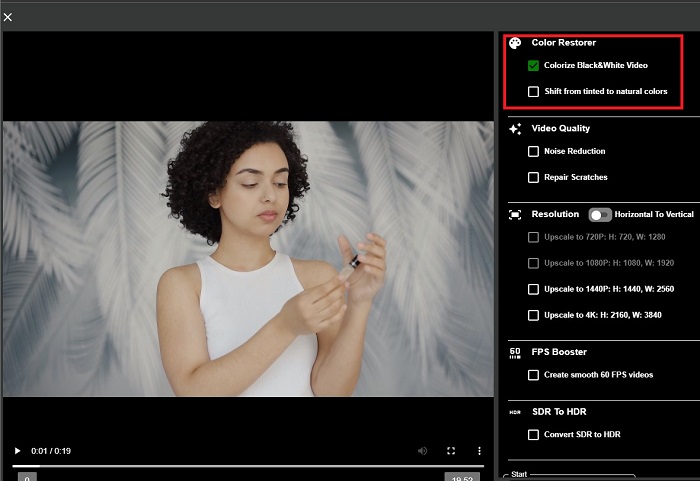
パート 3. モバイルでビデオをカラー化する
Google が開発した Colorize というアプリケーション ツールを使用して、映像を賢く回転させましょう。名前が示すように、このプログラムは、古い映像に色を適用するという点で、iOS および Android ユーザーにとって優れた選択肢です。さらに、出力に特別なフィルターやエフェクトを追加したり、出力の選択率をカスタマイズしたりすることで、カラー化白黒ビデオ アプリを最大限に活用できます。このモバイル アプリケーションを使用して白黒ビデオに色を追加するためのクイック ガイドは次のとおりです。
ステップ1。 クリック アップロード プログラム上の ボタンをクリックして、修正する必要がある白黒ファイルを選択します。
ステップ2。 アップロード中に、ツールは自動的にプロジェクトに色を適用します。時間はプロジェクトの長さまたはサイズにのみ依存します。
ステップ3。 カラー化された写真が表示されたら、次のボタンに移動して写真の詳細を調整できます。 強化する セクション。写真の色相、彩度、鮮やかさを調整できます。その後、 ダウンロード ボタンをクリックしてファイルをデバイスに保存します。
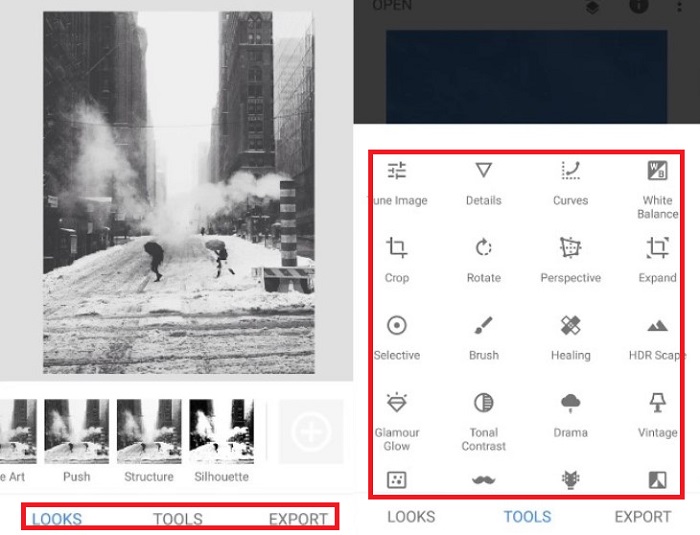
参考文献:
プロと初心者向けのヒントを備えた5つの最高のWindowsビデオエディター[2023]
パート 4. AI Colorize ビデオ ソフトウェアに関する FAQ
古いビデオにどのように色を付けるのでしょうか?
白黒ビデオや写真のカラー化は、ビデオ カラーライザーやビデオ エディターなどのデジタル操作ツールを使用して可能になりました。場合によっては、好みに合わせて手動で設定を調整したり、AI カラー化ビデオ ソフトウェアを使用したりする必要があります。
白黒ビデオをカラー化することは可能ですか?
絶対そうです!映像の視覚的なトーンを修正することは、現在 100% で可能です。アドバイスとして、ビデオを編集する前に、ビデオの色を正規化することをお勧めします。
ビデオをカラーグレーディングする必要があるのはなぜですか?
カラー グレーディングは、映画制作者が出力を完成させる際に実行する必要がある重要なプロセスです。このプロセスにより、一貫した色調を実現し、視聴者に優れた視覚効果を加えることができます。
写真やビデオをカラー化するにはどのくらい時間がかかりますか?
デバイスに適切なツールがあれば、古い写真やビデオのカラー化を即座に行うことができます。一方で、ビデオのサイズと長さを考慮してください。
カラー化されたビデオは正確ですか?
ビデオ カラーライザーは、ビデオのほぼ正確な色を提供します。ビデオをマッピングして元の色を判断するために、専門家のアドバイスを求めることもできます。
結論
以上です!上位 3 つの方法を学習しました。 白黒ビデオをカラー化する オフライン、オンライン、モバイル ツールを使用すると、意思決定はもう難しくなくなります。 AI ビデオ カラーライザーを使用すると、このツールはビデオに自動的に色を追加します。ただし、Video Converter Ultimate のようなオフライン ソリューションで目立つ色の設定を調整することはできません。



 ビデオコンバーター究極
ビデオコンバーター究極 スクリーンレコーダー
スクリーンレコーダー